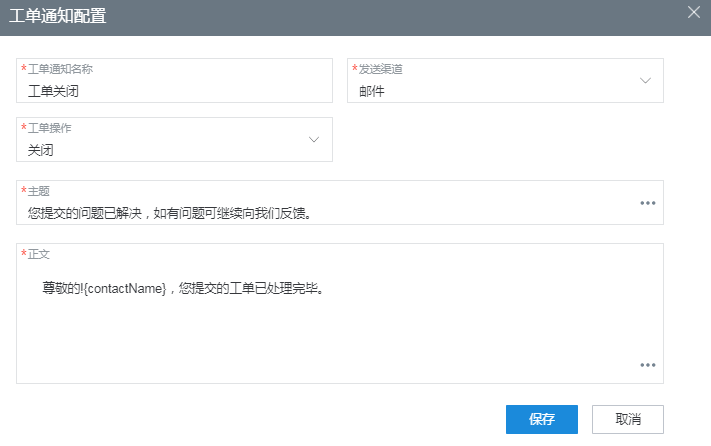配置工单类型
配置示例
企业业务管理员需要配置服务质量的投诉类型,供客户投诉企业服务质量使用。例如:在“投诉”下新增“服务质量”的工单类别,“服务质量”的工单类别需要关联简单任务类型。
操作步骤
- 选择。
- 在左侧导航中单击
 ,增加一个工单类别“投诉”,根据表1配置“基本信息”,单击“保存”。
,增加一个工单类别“投诉”,根据表1配置“基本信息”,单击“保存”。
表1 工单类别属性 名称
说明
类型名称
工单类别名称。例如:投诉。
全称
显示在创建工单以及工单详情页面的名称。
渠道
当前工单类别支持的渠道。包括:业务代表、网页、移动应用、电子邮件和社交媒体。
描述
工单类别的描述。
状态
是否启用该类型。
- 启用:启用后,才可以供客服创建工单时选择使用。
- 停用:停用后,该工单类别无法用于创建工单。
工单模板
在下拉框中选择。
不设置模板,则该类型工单创建后页面展示的内容为系统默认。
待选择的模板在中配置。
工单类型编码
请设置为易于您记忆和识别的编号,可在查询时使用。
选择调查问卷
问题解决后,工单的当前执行人可对客户进行回访,在此处关联的问卷中填写客户反馈。
问卷请在中配置。
选择创单问卷
选择了当前工单类别创建工单,在工单提交前需要填写关联的调查问卷。该项通常用于对前台进行话术引导,获取后续流程中所需的关键信息。
选择工单内容模板
为工单类别关联内容模板后,使用该类别创建的工单,“内容描述”文本区域自动显示内容模板的内容。
选择用户
使用该工单类型创建的工单如果未选择处理人,则进入此处配置的用户的待办区。
选择组
使用该工单类型创建的工单如果未选择处理人,则进入此处配置的组的待办区。
RPA任务选择
为工单类别关联RPA任务。
- 在左侧导航选择“投诉”,单击
 ,增加一个工单类别 “服务质量”,根据表1配置“基本信息”,单击“保存”。
,增加一个工单类别 “服务质量”,根据表1配置“基本信息”,单击“保存”。 - 在“关联任务类型”页面,单击“编辑”,勾选“简单任务”并单击
 ,单击“保存”,这样新创建的工单就成功关联简单任务。
,单击“保存”,这样新创建的工单就成功关联简单任务。 - 在“自动回复规则”页面,单击“编辑”,再单击“新增”,添加该类别下工单创建后,向哪些符合条件的用户发送提醒,填写完成后单击“保存”。
例如,做如下配置,表示当工单创建成功时,如果“工单渠道类型”是电子邮件,则向客户发送电子邮件。
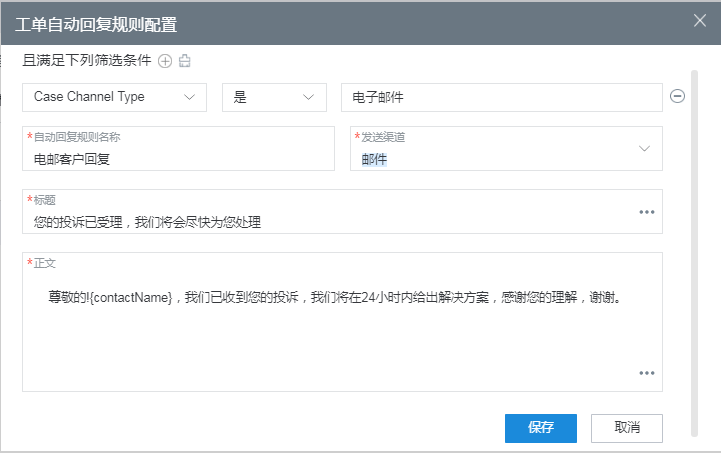
- 选择“自动优先级规则”页面,单击“编辑”,再单击“添加优先级规则”,配置创建工单时工单默认优先级的筛选条件,如下所示。单击“保存”,在弹出提示框中单击“确定”。
例如,如下配置表示当创单问卷调查的某项结果选择是“1”,则“工单优先级”默认为“高”。
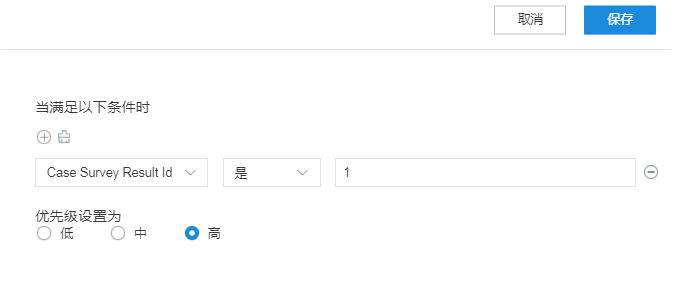
- 单击“工单通知配置”的“新增”,添加工单进度提醒条件,如下所示,单击“保存”。